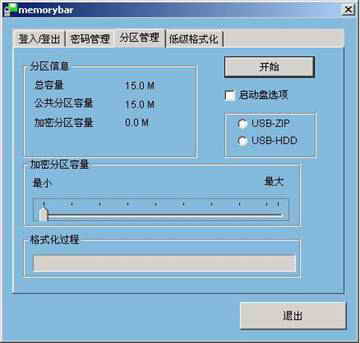
2) “分区信息”将显示当前状况下磁盘空间的容量;
3) “启动盘选项”,用户可以通过该选项制作USB-HDD或USB-ZIP启动盘;
4) “加密分区容量”下面的滚动条是用来调节磁盘空间容量的;其中公共分区与加密分区的容量将在分区信息里面显示出来;
5) “格式化过程”将显示用户执行操作的进度;
6) 用户可以根据自己的需要来设置磁盘的格式。当设置完成后,点“开始”,将弹出下面的对话框:

7) 用户请确认是否要删除磁盘里面的文件,确认后请继续点击“分区”即可,否则点击“退出”,将资料备份后再执行此操作。
8) 点击“分区”,完成后,将出现下面的对话框:

这时加密区的密码为系统默认的密码“0000”,用户可以在“密码管理”中修改密码。
9) 点击“确定”后,联想魔盘的分区操作完成。
注意:
1、 联想魔盘分区完成后,将在磁盘的公共区里中生成一个MemoryBar文件,此文件的作用主要是为用户在其他电脑上面使用联想魔盘提供方便;
2、 如果用户不选择分区容量的大小,分区成功后,则只有公共区;
3、 分区过程中请勿拔出魔盘,以防止魔盘被损坏;
4、 分区完成后需要重新插拔魔盘。
新闻热点
疑难解答